Windows Defender를 비활성화하는 방법
Windows Defender는 Windows 10과 함께 제공되는 바이러스 보호 소프트웨어입니다. 타사 바이러스 백신 소프트웨어를 설치하지 않고도 바이러스 공격을 어느 정도 방지할 수 있습니다. 때때로 우리가 다운로드하는 소프트웨어는 Windows Defender에 의해 실수로 바이러스로 보고되어 확인 없이 삭제되는 경우가 많습니다. 저와 함께 어떻게 하는지 볼까요!
권장: Win10 업데이트에 중요한 보안 및 품질 수정 사항이 없는 경우 수행할 작업
작동 방법
방법 1:
1. Windows 설정을 열고 "업데이트 및 보안"을 클릭합니다.
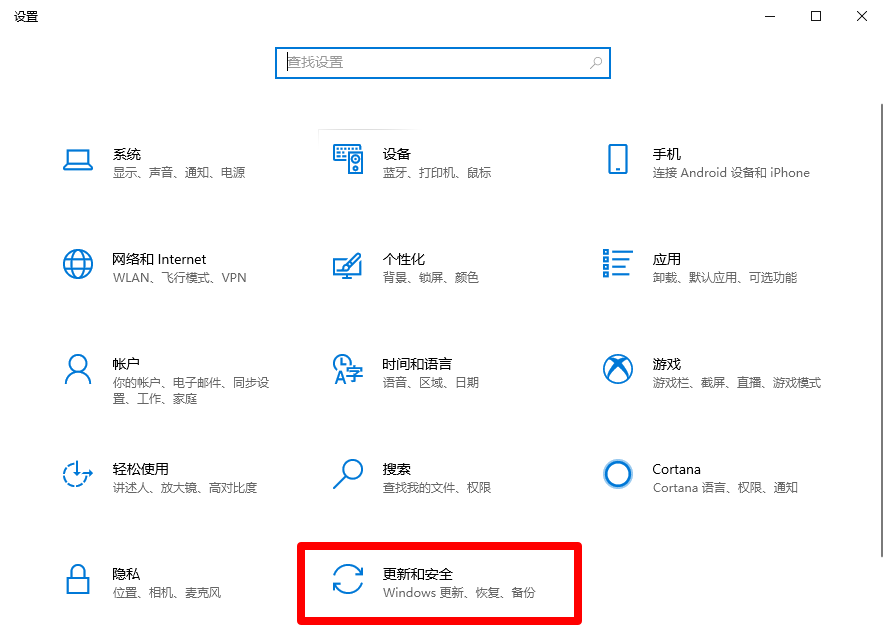
2. "Windows 보안 센터 열기"를 클릭하세요.
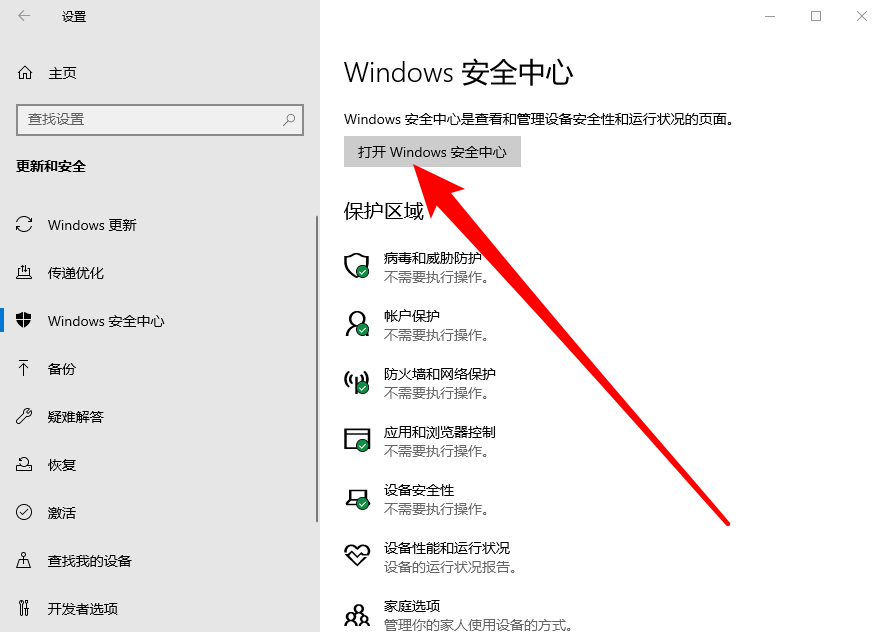
3. 왼쪽 메뉴의 두 번째 항목에서 "바이러스 및 위협 방지" 아이콘을 클릭한 후 "설정 관리"를 클릭합니다.
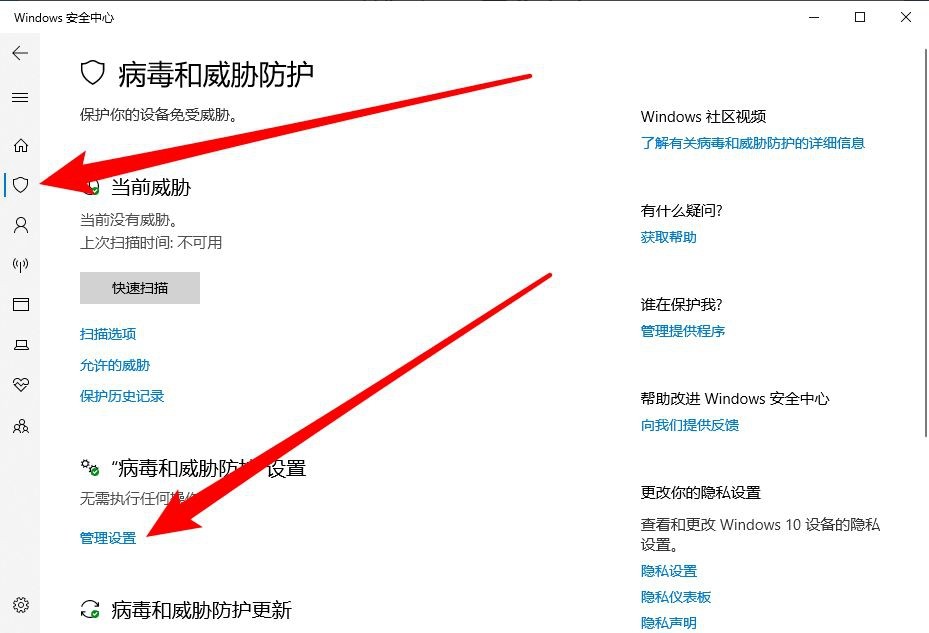
4. "실시간 보호"와 "위조 방지"는 모두 필요하지 않으며 함께 끌 수 있습니다.
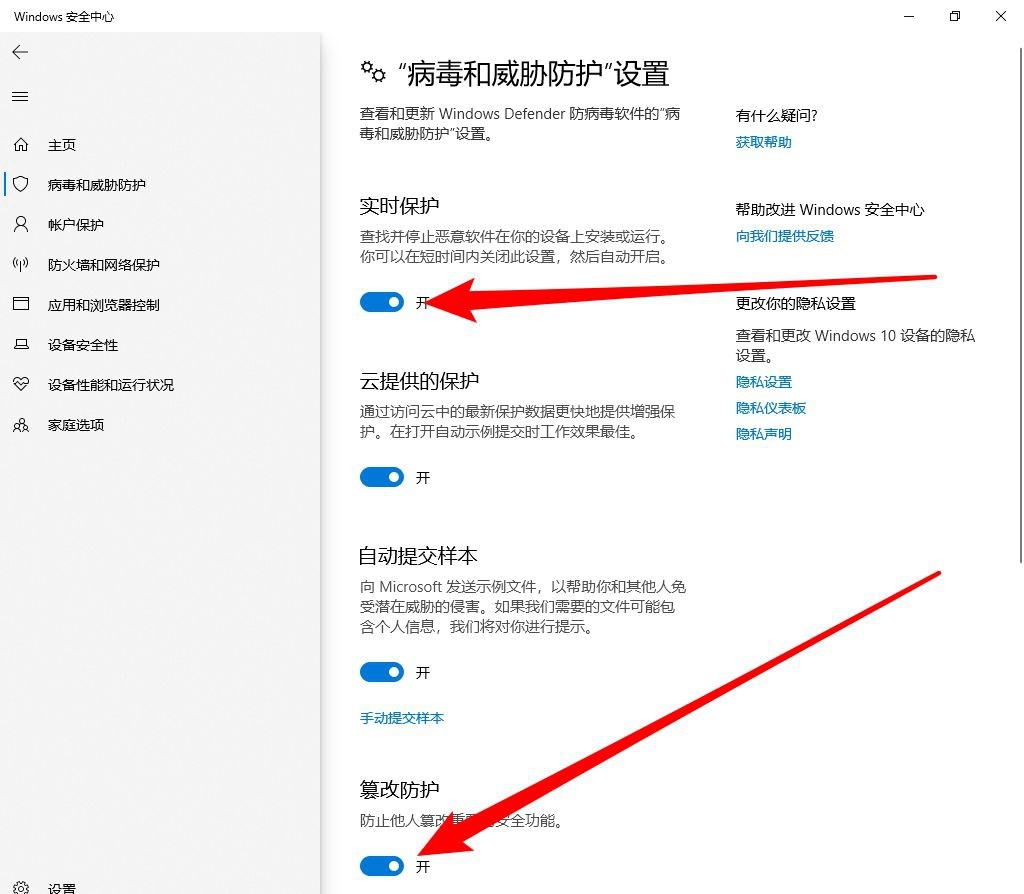
방법 2:
1. "win+r"을 사용하여 실행 명령을 열고 "gpedit.ms"를 입력한 후 Enter를 누르세요.
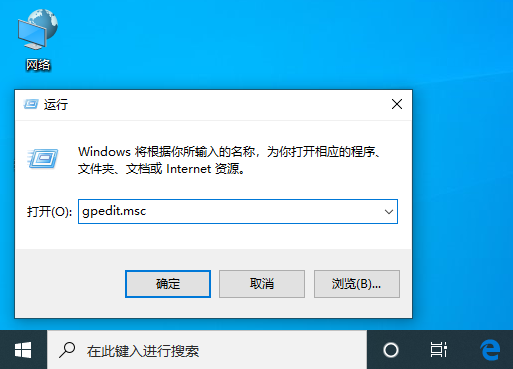
2. "관리 템플릿" > "Windwos 구성 요소" > "Windows Defender 바이러스 백신 프로그램"을 찾아 오른쪽에서 "Windows Defender 바이러스 백신 프로그램"을 클릭한 다음 화면에서 "Windows Defender 바이러스 백신 프로그램 끄기"를 찾습니다. 창 오른쪽에 있습니다. 바이러스 프로그램"을 선택한 다음 두 번 클릭하여 엽니다.
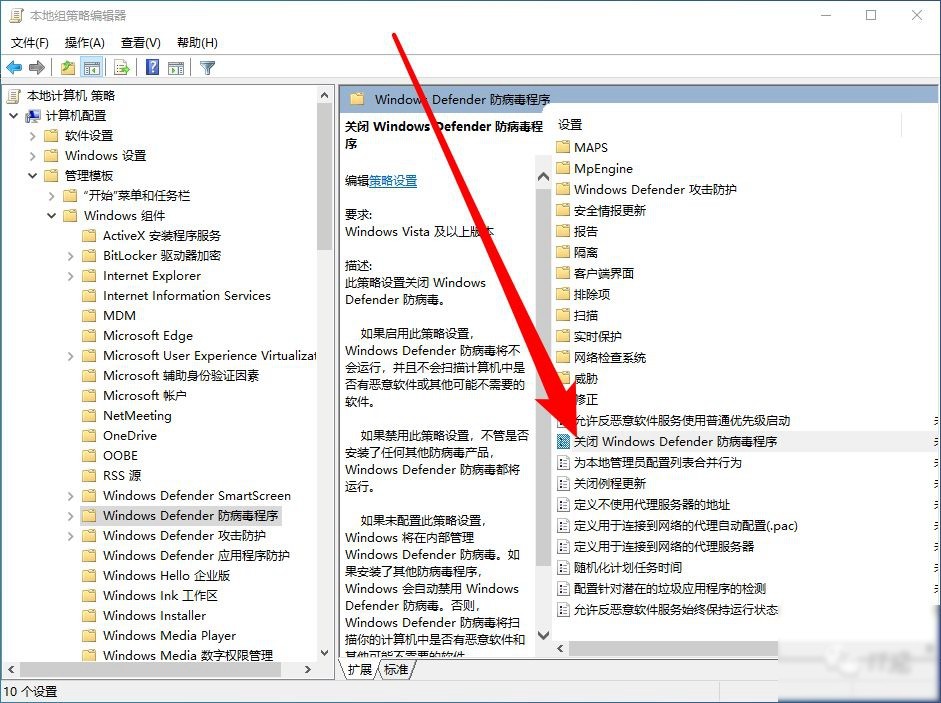
3. 새로 열린 창에서 "사용"을 선택하고 확인을 클릭합니다.
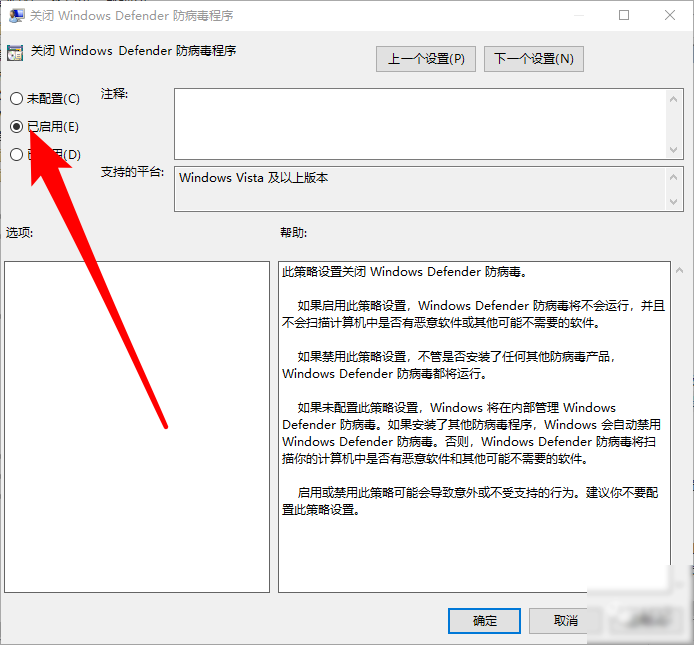
4. 다운로드 후 그룹 정책 인터페이스로 돌아가서 "관리 템플릿" - "Windwos 구성 요소" - "Windows Defender 바이러스 백신 프로그램" - "실시간 보호"를 확장하고 "실시간 보호"를 선택합니다. 오른쪽의 처음 4개 항목을 열고 다음과 같이 설정합니다.
"실시간 보호 끄기"를 "사용"으로 설정하고 "확인"을 클릭합니다.
"행동 모니터링 켜기"를 "사용 안 함"으로 설정하고 "확인"을 클릭하세요.
"다운로드한 모든 파일 및 첨부 파일 검사"를 "사용 안 함"으로 설정하고 "확인"을 클릭하세요.
"컴퓨터의 파일 및 프로그램 활동 모니터링"을 "사용 안 함"으로 설정하고 "확인"을 클릭하세요.
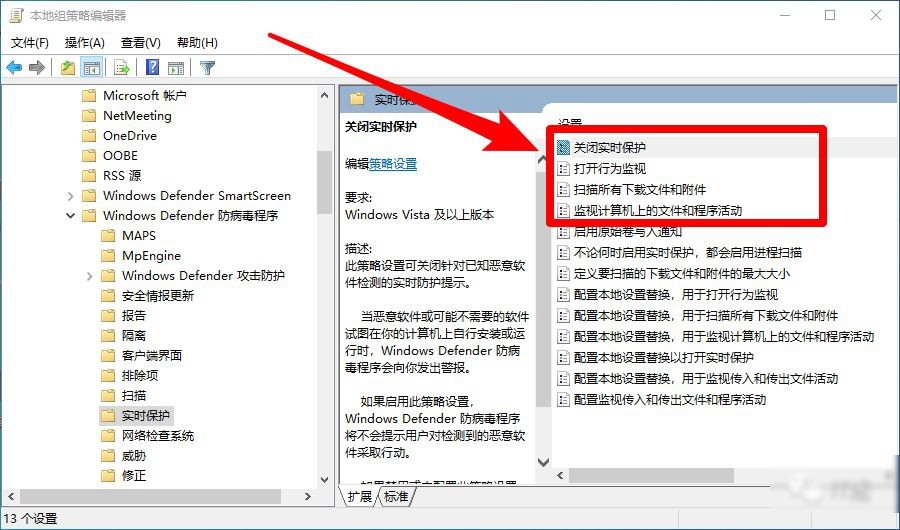
방법 3:
1. 작업 관리자를 엽니다.
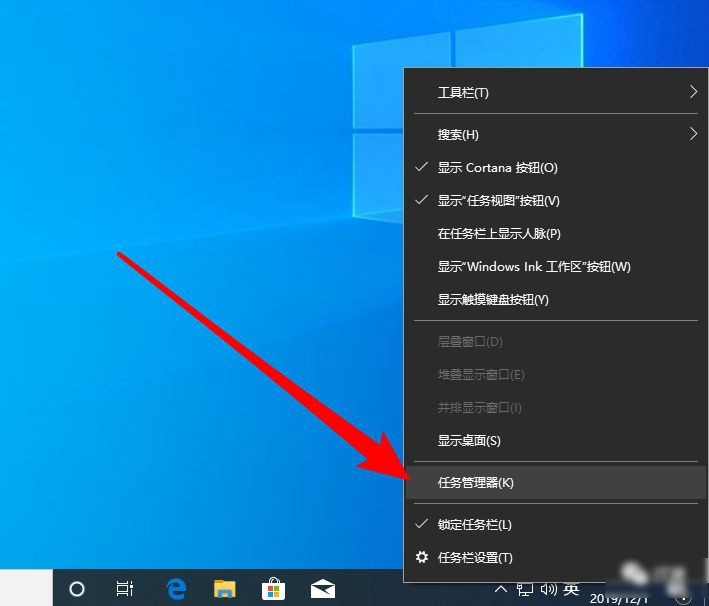
2. "시작" 메뉴를 클릭하고 "Windows보안 알림 아이콘"을 찾아 마우스 오른쪽 버튼을 클릭한 후 "사용 안 함"을 선택합니다. 위의 설정을 완료한 후 모든 창을 닫고 컴퓨터를 다시 시작하면 모든 설정이 적용됩니다.
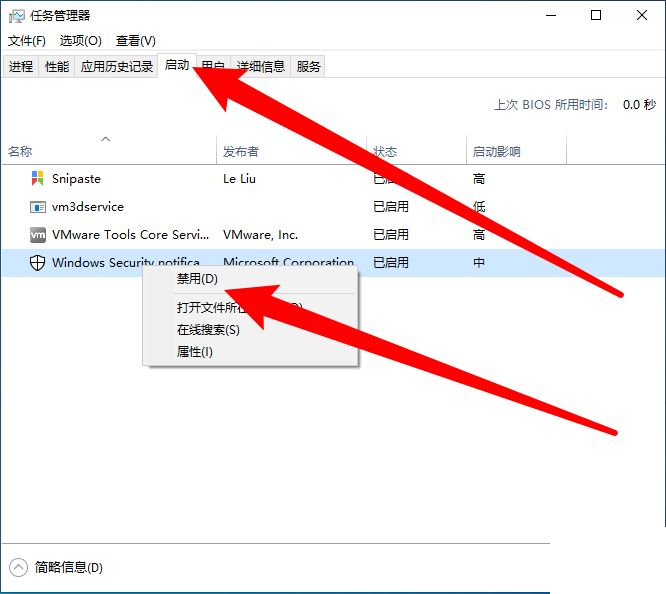
위 내용은 Windows Defender를 비활성화하는 방법의 상세 내용입니다. 자세한 내용은 PHP 중국어 웹사이트의 기타 관련 기사를 참조하세요!

핫 AI 도구

Undresser.AI Undress
사실적인 누드 사진을 만들기 위한 AI 기반 앱

AI Clothes Remover
사진에서 옷을 제거하는 온라인 AI 도구입니다.

Undress AI Tool
무료로 이미지를 벗다

Clothoff.io
AI 옷 제거제

Video Face Swap
완전히 무료인 AI 얼굴 교환 도구를 사용하여 모든 비디오의 얼굴을 쉽게 바꾸세요!

인기 기사

뜨거운 도구

메모장++7.3.1
사용하기 쉬운 무료 코드 편집기

SublimeText3 중국어 버전
중국어 버전, 사용하기 매우 쉽습니다.

스튜디오 13.0.1 보내기
강력한 PHP 통합 개발 환경

드림위버 CS6
시각적 웹 개발 도구

SublimeText3 Mac 버전
신 수준의 코드 편집 소프트웨어(SublimeText3)

뜨거운 주제
 7786
7786
 15
15
 1644
1644
 14
14
 1400
1400
 52
52
 1297
1297
 25
25
 1234
1234
 29
29


